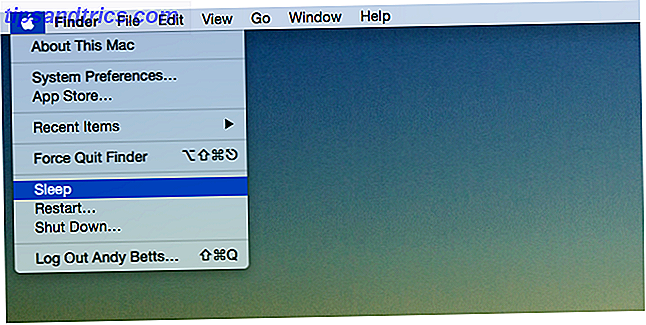Μια από τις πιο δημοφιλείς εφαρμογές ήχου ανοιχτού κώδικα, το Audacity, αναβαθμίστηκε πρόσφατα στην έκδοση 2.0 και πλέον δεν υπάρχει πλέον στο Beta. Διαθέσιμο για λήψη από το Sourceforge, το Audacity διαθέτει κάποια εξαιρετική επεξεργασία πολλαπλών κομματιών και διάφορα εργαλεία και εφέ καθαρισμού ήχου που μπορούν να χρησιμοποιηθούν για την επίτευξη εξαιρετικών αποτελεσμάτων.
Μια από τις πιο δημοφιλείς εφαρμογές ήχου ανοιχτού κώδικα, το Audacity, αναβαθμίστηκε πρόσφατα στην έκδοση 2.0 και πλέον δεν υπάρχει πλέον στο Beta. Διαθέσιμο για λήψη από το Sourceforge, το Audacity διαθέτει κάποια εξαιρετική επεξεργασία πολλαπλών κομματιών και διάφορα εργαλεία και εφέ καθαρισμού ήχου που μπορούν να χρησιμοποιηθούν για την επίτευξη εξαιρετικών αποτελεσμάτων.
Ωστόσο, παρά τη δυνατότητα αποθήκευσης του ήχου σας σε διάφορες μορφές, το Audacity δεν σας επιτρέπει να εξάγετε δεδομένα ως MP3.
Γιατί να εξάγετε ως MP3
Πριν ξεκινήσουμε, ας εξετάσουμε τις διάφορες χρήσεις για MP3. Ενώ ορισμένοι ανεμιστήρες μορφών χωρίς απώλειες μπορεί να θεωρούν ότι είναι μια μορφή με περιορισμένη διάρκεια ζωής, το ίδιο ισχύει για τα περισσότερα φορμά. Το MP3, ωστόσο, χρησιμοποιείται ευρέως με πολλούς τρόπους, από τη λήψη μουσικής από ηλεκτρονικά καταστήματα σε κινητά ringtones. Θα βρείτε αρχεία MP3 σε αποκωδικοποιητές, σε ορισμένα μενού DVD και ακόμη και σε βιντεοπαιχνίδια.
Παρόλο που δεν έχει το ίδιο βάθος ποιότητας με το FLAC, το MP3 παραμένει η αγαπημένη επιλογή των δισεκατομμυρίων, έτσι ώστε η ηχογράφηση σας στο Audacity να είναι όσο το δυνατόν πιο προσιτή (είτε από άλλους είτε αν σκοπεύετε να ακούσετε πολλαπλές συσκευές) Το MP3 είναι η επιλογή για χρήση.
Ωστόσο, η εξαγωγή αρχείων MP3 δεν είναι διαθέσιμη στην Audacity. Γιατί;
Γιατί δεν υπάρχει καμία εγγενής επιλογή MP3 στο Audacity
Διαθέσιμο από το audacity.sourceforge.net/download, το Audacity 2.0 πάσχει από το ίδιο μειονέκτημα με την προηγούμενη beta έκδοση του - δεν μπορείτε να εξάγετε το αρχείο ήχου σας σε εξαιρετικά δημοφιλή μορφή MP3.
Υπάρχουν μερικοί λόγοι γι 'αυτό, κυρίως ότι το MP3 είναι ιδιόκτητο και ότι κάθε λογισμικό που χρησιμοποιείται για τη δημιουργία ενός αρχείου MP3 πρέπει να διαθέτει άδεια. Ευτυχώς, το Audacity παίρνει γύρω από αυτό χρησιμοποιώντας το λογισμικό LAME για να κωδικοποιήσει τα MP3. Ωστόσο, λόγω του τρόπου με τον οποίο η κωδικοποίηση MP3 έχει άδεια σε όλο τον κόσμο, ενδέχεται να χρειαστεί να καταβληθεί τέλος σε ορισμένες χώρες. Αυτός είναι ο λόγος για τον οποίο η εγγενής εξαγωγή MP3 δεν περιλαμβάνεται.
Και πάλι, δεν χρειάζονται όλοι MP3. Άλλες μορφές όπως το FLAC γίνονται όλο και πιο δημοφιλείς χάρη στην ποιότητα ήχου χωρίς απώλειες, η οποία είναι ανώτερη από την ποιότητα του MP3. Ωστόσο, το MP3 παραμένει η επιλογή de facto sound format για τους περισσότερους χρήστες.
Εξαγωγή αρχείου MP3 σε Audacity
Κατά την εξαγωγή ενός αρχείου MP3, είναι σημαντικό να το κάνετε με τον σωστό τρόπο. Είναι πάρα πολύ εύκολο να κάνετε κλικ σε ένα κουμπί εξαγωγής, επιλέξτε το αρχείο MP3 και αφήστε τη νοοτροπία "φωτιά και ξεχάστε" να αναλάβει.

Ωστόσο, τα αρχεία MP3 θα πρέπει να περιέχουν ορισμένα δεδομένα πέρα από το ηχητικό κομμάτι. Για την επιτυχή ευρετηρίαση του αρχείου - πληροφορίες όπως το όνομα του κομματιού, ο καλλιτέχνης, το άλμπουμ κ.λπ. - το αρχείο MP3 θα πρέπει να έχει προστεθεί τα μεταδεδομένα ID3. Στη συνέχεια, θα διαπιστώσετε ότι το εξαγόμενο αρχείο MP3 μπορεί να αναγνωριστεί εύκολα στο λογισμικό και τις συσκευές αναπαραγωγής πολυμέσων.
Στην Audacity, αυτά τα δεδομένα μπορούν να εισαχθούν ανοίγοντας Αρχείο> Εξαγωγή επιλέγοντας MP3 ως τύπο αρχείου και καθορίζοντας ένα όνομα αρχείου, κάνοντας κλικ στην επιλογή Αποθήκευση και στη συνέχεια συμπληρώνοντας τα πεδία που εμφανίζονται.
Προσθέτοντας τη βιβλιοθήκη MP3 LAME
Όταν χρησιμοποιείτε την επιλογή Αρχείο> Εξαγωγή για να προσπαθήσετε να αποθηκεύσετε το κομμάτι σας ως MP3, θα πάρετε μόνο μέχρι το λογισμικό να σας ενημερώνει ότι χρειάζεται lame_enc.dll .

Για να δημιουργήσετε αρχεία MP3 με το Audacity, θα χρειαστεί να προσθέσετε τη βιβλιοθήκη LAME στον υπολογιστή σας. Ευτυχώς αυτό είναι πολύ απλό. Μετά την εγκατάσταση του Audacity, κατευθυνθείτε στο lame1.buanzo.com.ar και κάντε λήψη του Lame_v3.99.3_for_Windows.exe (σημειώστε ότι η αναπαραγωγή αρχείων MP3 δεν αποτελεί πρόβλημα με αυτό το λογισμικό).

Αποθηκεύστε αυτό σε ασφαλή τοποθεσία στον υπολογιστή σας και τρέξτε. Μετά την εγκατάσταση (η προεπιλεγμένη θέση είναι C: \ Program Files \ LAME για Audacity) μεταβείτε στο Audacity και χρησιμοποιήστε την επιλογή Εξαγωγή για να δημιουργήσετε ένα νέο MP3, προσθέστε τα δεδομένα ετικέτας ID3 και στη συνέχεια χρησιμοποιήστε την επιλογή Browse στο παράθυρο Locate Lame το αρχείο lame_enc.dll στο φάκελο εγκατάστασης. Κάντε κλικ στο OK για να συνεχίσετε και να παρακολουθήσετε καθώς δημιουργείται η εξαγωγή σας MP3!
συμπέρασμα
Ενώ η διαδικασία της προσθήκης του κωδικοποιητή και της εξαγωγής του αρχείου MP3 μπορεί να φαίνεται αρκετά απλή, υπάρχουν τόσα πολλά αρχεία εκεί έξω που δεν δίνουν τις πλήρεις, απαραίτητες πληροφορίες στους χρήστες. Με το σύστημα εξαγωγής στο Audacity μπορείτε να προσθέσετε όλα τα σωστά δεδομένα ετικετών ID3 στο αρχείο MP3 σας, ιδιαίτερα χρήσιμα εάν χρησιμοποιείτε αυτό το λογισμικό για να επεξεργαστείτε podcasts, δικές σας συνθέσεις ή άλλα έργα ήχου.
Φυσικά, το καλύτερο πράγμα για όλα αυτά είναι ότι υπάρχει ένας ελεύθερος και ανοικτός τρόπος για να δημιουργήσετε, να επεξεργαστείτε και να εξάγετε τα δικά σας αρχεία MP3!